Comment copier tous les destinataires d'un ou plusieurs emails dans Outlook ?
Dans Microsoft Outlook, vous devez souvent copier tous les destinataires d'un email — que ce soit depuis votre Boîte de réception ou vos Éléments envoyés — pour envoyer un nouveau message au même groupe ou créer un groupe de contacts pour une utilisation future. Par exemple, vous pourriez recevoir un email avec plusieurs destinataires dans les champs À et Cc et vouloir rapidement les copier dans un nouvel email. Ou encore, vous pourriez avoir besoin d'extraire des destinataires d'un email envoyé pour réutiliser la même liste sans ajouter manuellement chaque adresse à nouveau. Au lieu de copier et coller les adresses email une par une, Outlook propose plusieurs façons de simplifier ce processus. Dans cet article, nous explorerons deux méthodes pour copier les destinataires d'un ou plusieurs emails, que vous souhaitiez composer un nouveau message, transférer des emails, ou enregistrer des contacts pour une communication future.
Copier tous les destinataires d'un seul email vers un nouvel email (Manuel & Rapide)
Copier tous les destinataires de plusieurs emails dans un groupe de contacts avec Kutools pour Outlook 👍 (Rapide & Automatisé)
Copier tous les destinataires d'un seul email vers un nouvel email
Par défaut, Outlook vous permet de copier manuellement les destinataires des champs À ou Cc. Cependant, cette méthode offre une astuce plus rapide pour copier en bloc tous les destinataires des deux champs dans un nouvel email.
1. Sélectionnez l'email dont vous souhaitez copier les destinataires. Cliquez sur Accueil > Répondre à tous pour ouvrir une fenêtre de réponse.
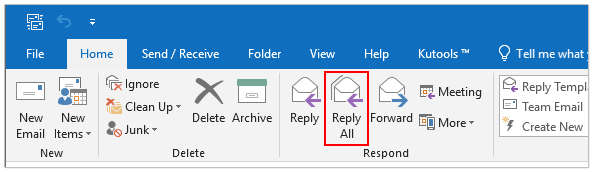
2. Supprimez, si nécessaire, l’adresse email de l'expéditeur original du champ À. Effacez le sujet et le contenu du message pour convertir la réponse en un nouvel email avec les destinataires copiés.

Avantages et inconvénients de cette méthode :
- ✅ Rapide et facile : Copiez rapidement les destinataires sans outils supplémentaires.
- ✅ Pas besoin de logiciel supplémentaire : Utilisez les fonctionnalités natives d'Outlook.
- ❌ Limité à un seul email à la fois : Non adapté à la gestion en masse des destinataires.
- ❌ Nécessite un nettoyage manuel : Vous devez supprimer l’adresse de l’expéditeur et effacer le sujet/le message.
🌟 Divisez facilement les groupes de contacts dans Outlook 🌟
🚀 Réorganisez rapidement vos groupes de contacts dans Outlook ! Avec la fonction Diviser vers un nouveau groupe de contacts de Kutools pour Outlook, vous pouvez diviser de grands groupes en groupes plus petits et plus faciles à gérer en quelques clics.
✨ Comment ça marche :
- Passez à la vue Contacts et sélectionnez le groupe à diviser.
- Cliquez sur "Kutools Plus" > "Contacts" > "Diviser vers un nouveau groupe de contacts".
- Sélectionnez les contacts à déplacer vers un nouveau groupe et nommez le groupe.
- Cliquez sur "OK" et laissez Kutools s'occuper du reste !

Copier tous les destinataires de plusieurs emails dans un groupe de contacts avec Kutools pour Outlook 👍
Si vous avez fréquemment besoin de collecter et organiser les destinataires de plusieurs emails dans un groupe de contacts réutilisable, copier manuellement les adresses peut être fastidieux et chronophage. Heureusement, Kutools pour Outlook simplifie ce processus grâce à sa puissante fonction "Ajouter au groupe de contacts". En quelques clics, vous pouvez extraire les destinataires de plusieurs emails, éliminer les doublons et créer instantanément un groupe de contacts bien organisé — ce qui vous fait gagner un temps précieux et des efforts considérables.
Dites adieu à l'inefficacité d'Outlook ! Kutools pour Outlook facilite le traitement par lots des e-mails - désormais avec des fonctionnalités gratuites alimentées par l'IA ! Téléchargez Kutools pour Outlook dès maintenant !!
Étape 1 : Créer un nouveau groupe de contacts
Dans la vue Mail d'Outlook, allez dans Accueil > Nouveaux éléments > Autres éléments > Groupe de contacts. Dans la fenêtre Groupe de contacts, entrez un nom pour le groupe dans le champ Nom. Cliquez sur Enregistrer et fermer pour créer le groupe.

Étape 2 : Ajouter des destinataires de plusieurs emails au groupe de contacts
Sélectionnez les emails contenant les destinataires que vous souhaitez extraire. Cliquez sur Kutools > Ajouter un contact > Ajouter au groupe de contacts.

Étape 3 : Confirmer et finaliser
- Dans la boîte de dialogue Ajouter des membres au groupe de contacts, assurez-vous que les adresses des destinataires sont cochées. Décochez les adresses email des expéditeurs originaux (si vous ne souhaitez pas les inclure).
- Sélectionnez le groupe de contacts que vous avez créé précédemment.
- Cliquez sur OK. Tous les destinataires des emails sélectionnés sont alors ajoutés au groupe de contacts pour une utilisation future facile.

Pourquoi utiliser la méthode Kutools pour Outlook ?
- ✅ Gestion en masse des destinataires : Sauvegardez facilement plusieurs destinataires à la fois.
- ✅ Évitez la saisie manuelle : Pas besoin de taper les adresses une par une.
- ✅ Groupes de contacts organisés : Idéal pour les équipes commerciales, les listes de diffusion ou les contacts fréquents.
Quelle méthode devriez-vous choisir ?
Voici une comparaison des deux méthodes pour vous aider à décider laquelle convient le mieux à vos besoins :
| Méthode | Convient le mieux pour | Facilité d'utilisation | Efficacité |
|---|---|---|---|
| Copier les destinataires d'un email | Copier rapidement les destinataires d'un seul email | ⭐⭐⭐⭐⭐ | ⭐⭐⭐ |
| Copier les destinataires de plusieurs emails (Kutools) | Enregistrer les destinataires de plusieurs emails dans un groupe de contacts | ⭐⭐⭐⭐ | ⭐⭐⭐⭐⭐ |
Pour une utilisation unique, copier les destinataires d'un seul email est rapide et facile, tandis que créer un groupe de contacts est idéal pour les emails groupés fréquents.
Articles connexes
Comment transférer un email avec l'expéditeur et les destinataires originaux dans Outlook ?
Comment compter le nombre de destinataires dans les champs À, Cc et Cci dans Outlook ?
Meilleurs outils de productivité pour Office
Dernière nouvelle : Kutools pour Outlook lance sa version gratuite !
Découvrez le tout nouveau Kutools pour Outlook avec plus de100 fonctionnalités incroyables ! Cliquez pour télécharger dès maintenant !
📧 Automatisation des E-mails : Réponse automatique (disponible pour POP et IMAP) / Programmer l’envoi d’un e-mail / CC/BCC automatique par règle lors de l’envoi / Transfert automatique (règle avancée) / Ajouter automatiquement une salutation / Diviser automatiquement les e-mails multi-destinataires en messages individuels ...
📨 Gestion des E-mails : Rappeler lemail / Bloquer les e-mails frauduleux par objet et autres critères / Supprimer les doublons / Recherche Avancée / Organiser les dossiers ...
📁 Pièces jointes Pro : Enregistrement en lot / Détachement en lot / Compression en lot / Enregistrer automatiquement / Détachement automatique / Compression automatique ...
🌟 Interface magique : 😊Plus d’emojis élégants et amusants / Vous rappelle lorsque des e-mails importants arrivent / Réduire Outlook au lieu de fermer ...
👍 Fonctions en un clic : Répondre à tous avec pièces jointes / E-mails anti-phishing / 🕘Afficher le fuseau horaire de l’expéditeur ...
👩🏼🤝👩🏻 Contacts & Calendrier : Ajouter en lot des contacts à partir des e-mails sélectionnés / Diviser un groupe de contacts en groupes individuels / Supprimer le rappel d’anniversaire ...
Utilisez Kutools dans votre langue préférée – prend en charge l’Anglais, l’Espagnol, l’Allemand, le Français, le Chinois et plus de40 autres !


🚀 Téléchargement en un clic — Obtenez tous les compléments Office
Recommandé vivement : Kutools pour Office (5-en-1)
Un clic pour télécharger cinq installateurs en une seule fois — Kutools pour Excel, Outlook, Word, PowerPoint et Office Tab Pro. Cliquez pour télécharger dès maintenant !
- ✅ Praticité en un clic : téléchargez les cinq packages d’installation en une seule action.
- 🚀 Prêt pour toutes les tâches Office : installez les compléments dont vous avez besoin, quand vous en avez besoin.
- 🧰 Inclus : Kutools pour Excel / Kutools pour Outlook / Kutools pour Word / Office Tab Pro / Kutools pour PowerPoint